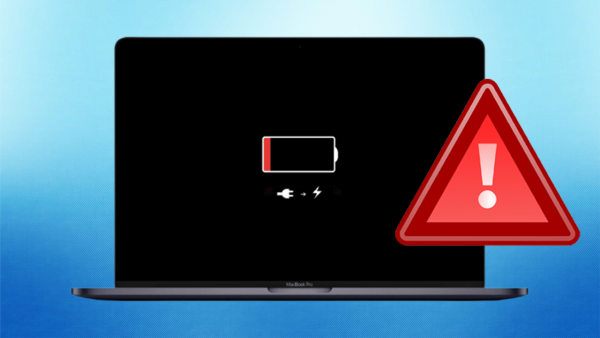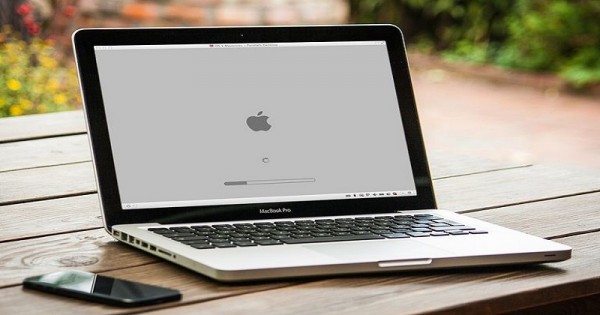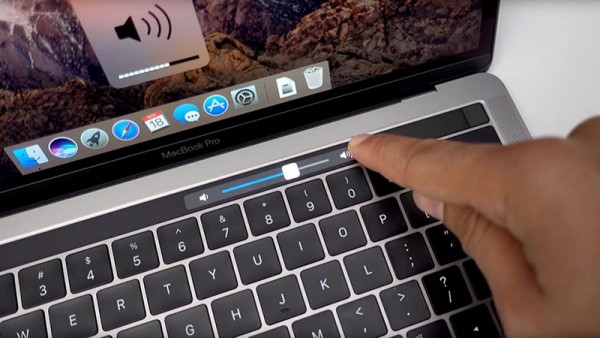Lỗi MacBook bị lỗi ổ cứng
Lỗi ổ cứng Macbook có thể là nghe tiếng click bất thường trong máy.

- Cách khắc phục:
Cho tình trạng này là bạn nên tiến hành backup dữ liệu hoặc thay ổ cứng MacBook mới.
Macbook không kết nối được với mạng
Đối với tình trạng Macbook Air không có cổng LAN dẫn đến Macbook không kết nối được với mạng dây là lỗi MacBook thường xuyên xảy ra. Bạn có thể sử dụng thiết bị cáp kết nối Macbook Air, Macbook Pro với cổng Ethernet (LAN) – USB Ethernet Adapter để kết nối.
Macbook bị hỏng phần cứng, lỗi win, lỗi hệ thống
Đối với nhiều bạn chạy Windows trên Macbook, dễ gặp phải lỗi phần mềm, hy hữu hơn là cả hư hỏng cả phần cứng. Trong đó, phổ biến nhất là trường hợp Macbook không khởi động vào hệ thống được.
- Cách khắc phục lỗi MacBook:
Khi gặp phải tình trạng trên, bạn chỉ cần thảo ổ cứng của máy Mac và để thành ổ phụ của máy khác. Sửa lỗi file bằng việc chạy checkdisk.
Macbook bị nóng khiến máy bị lag, chạy chậm
Biểu hiện dễ thấy là Macbook bị nóng bất thường, điều này dẫn đến máy bị lag, chạy rất chậm.

- Cách khắc phục:
Kiểm tra máy bằng phần mềm đo nhiệt độ MacBook Terminal.
Sắp xếp lại ổ cứng Macbook.
Không để máy hoạt động quá lâu, khi máy nóng sẽ đi kèm với tình trạng chạy chậm, hãy cho máy nghỉ ngơi.
Vệ sinh Macbook định kỳ, dùng keo tản nhiệt loại tốt.
Sử dụng đế tản nhiệt để làm mát máy trong khi sử dụng.
Nên sử dụng máy trên những bề mặt cứng, bằng phẳng, thoáng mát và khô ráo.
Bàn phím Macbook bị lỗi
Có rất nhiều lỗi liên quan đến bàn phím Macbook như: bàn phím Macbook bị liệt, không gõ được chữ, phím số, v...v... lỗi liên quan đến phần cứng và phần mềm.

Đối với lỗi bàn phím Macbook không gõ được số: Bạn chỉ cần nhấn tổ hợp phím "Shift + Clear" là có thể sử dụng lại như bình thường.
Còn đối
với trường hợp Macbook bị liệt phím nên tìm đến địa chỉ thay bàn phím Macbook gò
vấp để thay bàn phím mới là giải pháp tối ưu nhất. Tùy theo mức độ hư
hỏng, nếu ở mức nhẹ, bạn vẫn có thể thay phím lẻ cho Macbook.
Lỗi MacBook bị treo ứng dụng, hệ điều hành
Đây là một trong những lỗi khá phổ biến, khi Macbook bị treo ứng dụng có thể là do ứng dụng đó chiếm quá nhiều bộ nhớ. Hoặc nghiêm trọng hơn có thể Macbook bị treo không Shutdown được do liên quan đến hệ điều hành của máy. Dưới đây là giải pháp đối với từng trường hợp.

+ Tắt ứng dụng trên Macbook khi bị treo máy:
Đầu tiên là bạn cần tắt hết tất cả các ứng dụng đang chạy trên Macbook qua tổ hợp phím tắt "Command + Option + Shift + Esc".
Sử dụng cửa sổ "Force Quit Applications" với tổ hợp phím "Command + Option + Esc".
Nhấn tổ hợp phím tắt "Spacebar + Command".
Sử dụng lệnh "Force Quit" từ thanh "Menu Apple".
+ Cách xử lý khi toàn bộ hệ điều hành macOS bị treo:
Mở "menu Apple" ở góc trên cùng bên trái cửa sổ, sau đó chọn "Restart" rồi chọn tiếp "Restart".
Nếu không thể tương tác với menu Apple, bạn nhấn tổ hợp phím "Command + Control + Eject" để khởi động lại macOS ngay lập tức.
Nếu không thao tác được với máy, hãy nhấn và giữ nút nguồn cho đến khi Macbook tắt hoàn toàn.
Màn hình Macbook bị đốm mờ, chấm đỏ, kẻ ngang trên màn hình
Xuất hiện những chấm đốm đỏ hoặc xanh trên màn hình.

- Cách khắc phục:
Cho tình trạng trên là sử dụng vật liệu mềm giống như vải nỉ để tiến hành làm sạch các điểm chết. Tiến hành theo chuyển động hình tròn xung quanh điểm ảnh bị cắt, thực hiện thao tác này thường xuyên cho đến khi điểm ảnh sáng lên.
Màn hình Macbook bị xoay ngược
Lỗi này thực ra rất đơn giản, nếu lần đầu bắt gặp bạn cũng đừng hoang mang lo lắng. Lỗi màn hình Macbook bị xoay ngược đã phần là do vô tình sử dụng phím tắt khiến màn hình bị xoay ngược. Đặc biệt lỗi này thường xuất hiện đối với những máy cài hệ điều hành Windows cho Macbook .
- Để khắc phục lỗi này:
Bạn chỉ cần phấn tổ hợp phím "Ctrl + Alt + Các phím mũi tên" (Mũi tên lên, mũi tên xuống, mũi tên trái, mũi tên phải. Chọn mũi tên mà bạn muốn trở về vị trí đó).
Lỗi MacBook không sạc được pin
Biểu hiện thường thấy của tình trạng này là Macbook không sạc được pin, sạc Macbook không vào, đèn báo sạc Macbook không sáng đèn, .…

- Cách khắc phục:
Khôi phục, thiết lập cài đặt lại Macbook.
Nâng cấp trình duyệt điều khiển máy.
Kiểm tra mainboard Macbook, bộ phận cảm biến
Đến gặp
trung tâm thay pin
macbook gò vấp để thay pin mới cùng bộ sạc.
Trên đây là những thông tin về. Hy vọng sẽ giúp ích được các bạn trong quá trình sử dụng MacBook. Cảm ơn các bạn đã theo dõi.